Merhaba Dünya
Neler gerekli
Her şeyden önce burada anlatılanları uygulamak için aşağıdakilere ihtiyacınız olacak.
- Bir bilgisayar
- Ubuntu işletim sistemi
- D programlama dili hakkında temel bilgi
Eğer bir bilgisayarınız varsa Ubuntu işletim sistemini buradan indirebilirsiniz.
Gerekli yazılımların kurulumu ilerleyen bölümlerde anlatılıyor.
Ne yapacağız
Bu bölümde ve ilerleyen bölümlerde D ile görsel programlar geliştireceğiz. Görsel program derken içerisinde düğme, giriş kutusu gibi bileşenler bulunan pencereli uygulamalar geliştirmekten bahsediyoruz.
Konsol ya da komut satırı programları dediğimiz siyah, beyaz ekranda çalışan programların tam tersi olarak da düşünebilirsiniz.
Gerekli yazılımlar
- D derleyicisi
- Gtk kütüphanesi
- Gtkd ilintileri
Gerekli yazılımların kurulumu
Gerekli yazılımları kurmak için "d-apt" yazılım kaynağını eklememiz gerekiyor.
$ sudo wget http://netcologne.dl.sourceforge.net/project/d-apt/files/d-apt.list -O /etc/apt/sources.list.d/d-apt.list
Daha sonra depoları güncelleyip, depo anahtarını kuruyoruz.
$ sudo apt-get update --allow-insecure-repositories
$ sudo apt-get -y --allow-unauthenticated install --reinstall d-apt-keyring
$ sudo apt-get update
Bu işlemden sonra gtkd kütüphanesini kuruyoruz.
$ sudo apt-get install libgtkd3-dev
Yazacağımız programı kolayca derleyebilmek için pkg-config isimli bir araçtan faydalanacağız. Örneğin
$ pkg-config --cflags --libs gtkd-3
yazdığınızda kütüphanenin hangi seçeneklerle derleneceğini görüyor olmanız gerekiyor. Artık programı yazmaya geçebiliriz.
Merhaba Dünya
İlkönce yenigtkd isimli bir dizin oluşturalım. Bu dizinin içinde pencere.d isimli bir kaynak dosyası oluşturup içine şunları girelim.
import gtk.Main;
import gtk.MainWindow;
class Pencere : MainWindow
{
this()
{
super("Gtkd ile programlamaya hoşgeldiniz");
showAll();
}
}
void main(string[] seçenekler)
{
Main.init(seçenekler);
Pencere pencere = new Pencere();
Main.run();
}
Programın kaynak koduna baktığımızda ana pencere 'MainWindow' sınıfından devr aldığımız bir Pencere sınıfı oluşturuyoruz. Sonra bunu gösteriyoruz. Eğer 'showAll' tümünü göster kısmını yorum haline getirirseniz pencerenizin gösterilmediğini göreceksiniz.
Programı derlemek için
$ dmd `pkg-config --cflags --libs gtkd-3` pencere.d
komutunu vermeniz yeterli. Programı
$ ./pencere
komutu ile çalıştırabilirsiniz.
Geliştirme
Dikkat ederseniz pencere başlığında gösterdiğimiz ileti pencereye sığmıyor. Pencerenin boyutunu ayarlamak için super'in altına
setDefaultSize(400, 400); komutunu ekleyebilirsiniz. Böylelikle pencerenin genişlik ve enini 400 olarak ayarlamış oluyoruz.
Eğer pencereyi ekranın tam ortasına hizalamak isterseniz gene super'in altına
setPosition(GtkWindowPosition.CENTER);
komutunu ekleyebilirsiniz.
Kullanılabilecek diğer seçenekler
GtkWindowPosition.NONE, GtkWindowPosition.MOUSE, GtkWindowPosition.CENTER_ALWAYS ve GtkWindowPosition.CENTER_ON_PARENT'dır.
İleriki derslerde görüşmek umuduyla. İyi kodlamalar! :)

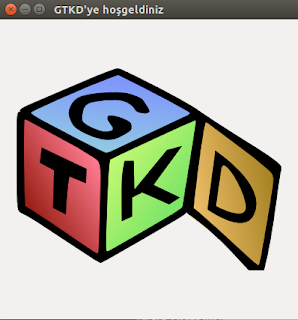
Yorumlar
Yorum Gönder